英文转化为中文 如何将英文网页翻译成中文
更新时间:2024-01-06 18:05:33作者:jiang
在全球化的时代,跨国交流与合作已成为常态,对于不懂英文的人来说,阅读英文网页可能是一项困难的任务。随着技术的发展和人工智能的应用,我们现在有了更多便捷的方法来将英文网页翻译成中文。无论是通过在线翻译工具还是使用浏览器插件,我们都能够轻松地将英文内容转化为我们熟悉的中文。本文将介绍一些常用的方法和工具,帮助读者更好地理解和利用英文网页的信息。无论是学习知识、获取资讯还是参与国际交流,这些翻译技巧都能为我们提供更多便利,让我们与世界更紧密地联系在一起。
操作方法:
1.如下图,是一个国外的图片搜索网站,界面是全英文的,现要将其翻译成中文。
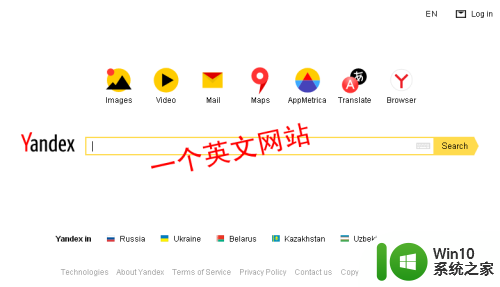
2.很多浏览器都自带翻译功能,比如我使用的360极速浏览器。首先要开启该功能,点击浏览器右上角的扳手图标,选择【选项】。
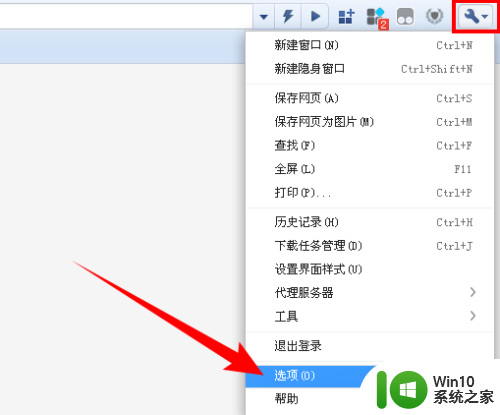
3.在打开的“选项”页面中,点击左侧的【高级设置】。然后在“翻译”类别中勾选【开启自动翻译】。
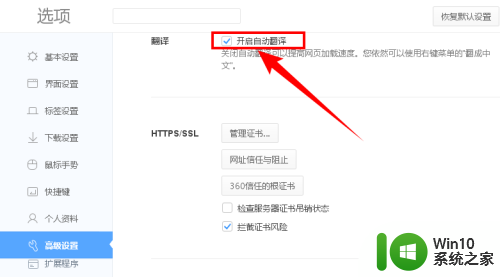
4.此时,当我们打开英文网站时会自动将英文翻译成中文。在页面顶部也会出现翻译提示,如下图所示:
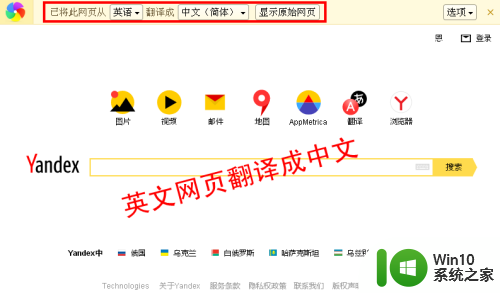
5.若不想让浏览器自动翻译,也可以关闭该功能。当需要翻译时可以右键网页空白处,选择【翻成中文(简体)】,进行手动翻译。
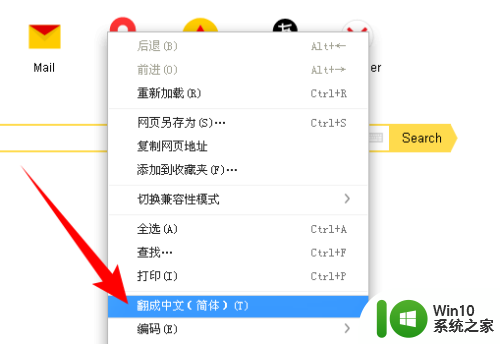
以上就是将英文转化为中文的全部内容,如果你遇到了这种情况,不妨根据我的方法来解决,希望对大家有所帮助。
- 上一篇: 浏览器右键手势 浏览器鼠标右键手势操作教程
- 下一篇: 桌面上图标没了怎么办 桌面上图标没了怎么处理
英文转化为中文 如何将英文网页翻译成中文相关教程
- wps为什么没有中文翻译英文结果 wps为什么不支持中文翻译成英文
- wps英文内容怎么改变成中文内容 wps英文翻译成中文内容
- wps如何翻译英文文本 wps如何准确翻译英文文本
- pdf英文怎么换成中文版 PDF英文文档转中文的方法和步骤
- wps如何变换屏幕的文字如英文改成中文 wps如何将屏幕上的英文文字改为中文
- wps中文翻译俄文 wps中文翻译俄文语言包
- 如何把wps表格中的英文改成小写 wps表格如何将英文转换为小写
- ug英文界面改中文界面 UG英文界面如何更改为中文界面
- 翻译成中文扫一扫 如何使用扫一扫翻译功能
- 搜狗输入法默认英文如何改成中文 搜狗输入法默认英文怎么修改为中文
- wps如何把选中文字自动翻译功能关掉 wps如何关闭选中文字自动翻译功能
- wps如何将表格转化为文本 wps如何将表格内容转化为文本
- U盘装机提示Error 15:File Not Found怎么解决 U盘装机Error 15怎么解决
- 无线网络手机能连上电脑连不上怎么办 无线网络手机连接电脑失败怎么解决
- 酷我音乐电脑版怎么取消边听歌变缓存 酷我音乐电脑版取消边听歌功能步骤
- 设置电脑ip提示出现了一个意外怎么解决 电脑IP设置出现意外怎么办
电脑教程推荐
- 1 w8系统运行程序提示msg:xxxx.exe–无法找到入口的解决方法 w8系统无法找到入口程序解决方法
- 2 雷电模拟器游戏中心打不开一直加载中怎么解决 雷电模拟器游戏中心无法打开怎么办
- 3 如何使用disk genius调整分区大小c盘 Disk Genius如何调整C盘分区大小
- 4 清除xp系统操作记录保护隐私安全的方法 如何清除Windows XP系统中的操作记录以保护隐私安全
- 5 u盘需要提供管理员权限才能复制到文件夹怎么办 u盘复制文件夹需要管理员权限
- 6 华硕P8H61-M PLUS主板bios设置u盘启动的步骤图解 华硕P8H61-M PLUS主板bios设置u盘启动方法步骤图解
- 7 无法打开这个应用请与你的系统管理员联系怎么办 应用打不开怎么处理
- 8 华擎主板设置bios的方法 华擎主板bios设置教程
- 9 笔记本无法正常启动您的电脑oxc0000001修复方法 笔记本电脑启动错误oxc0000001解决方法
- 10 U盘盘符不显示时打开U盘的技巧 U盘插入电脑后没反应怎么办
win10系统推荐
- 1 番茄家园ghost win10 32位官方最新版下载v2023.12
- 2 萝卜家园ghost win10 32位安装稳定版下载v2023.12
- 3 电脑公司ghost win10 64位专业免激活版v2023.12
- 4 番茄家园ghost win10 32位旗舰破解版v2023.12
- 5 索尼笔记本ghost win10 64位原版正式版v2023.12
- 6 系统之家ghost win10 64位u盘家庭版v2023.12
- 7 电脑公司ghost win10 64位官方破解版v2023.12
- 8 系统之家windows10 64位原版安装版v2023.12
- 9 深度技术ghost win10 64位极速稳定版v2023.12
- 10 雨林木风ghost win10 64位专业旗舰版v2023.12